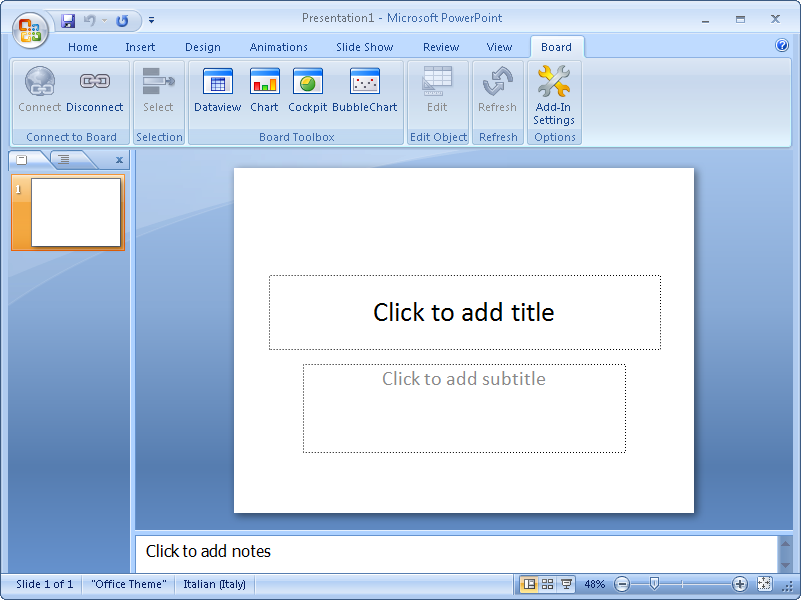
Microsoft PowerPoint用Boardアドインを使用すると、Microsoft PowerPointプレゼンテーションにDataView、チャート、コックピット、バブルチャートなどBoardデータベースから動的にデータを取得するBoardオブジェクトを統合出来ます。
Board PowerPointアドインバージョン7.3は以下をサポートします。
Microsoft Office 2007
Microsoft Office 2010、32-bit及び64-bitエディション
Microsoft Office 2013、32-bit及び64-bitエディション
注
Microsoft Office用BoardアドインはMicrosoft Office 2003及びMicrosoft Office XPにはインストール出来ません。Macintosh用Microsoft Officeエディションもサポートされていません。
Board PowerPointアドインをインストールした後、Microsoft PowerPointを開きます。以下の図はBoard PowerPointアドインタブを持つMicrosoft PowerPoint 2007を示しています。
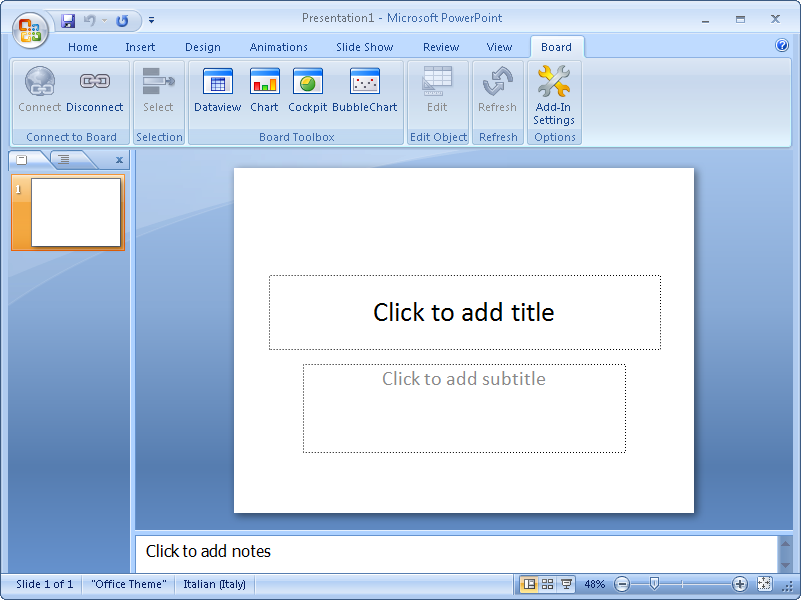
Boardにオブジェクト(DataView、チャート、コックピット、バブルチャート)のいくつかを追加し設定する特長及び機能を持つBoardタブがPowerPointの他の標準タブとともに追加されています。以下のパラグラフでは、Boardアドインの特長が説明されています。
上図はBoardリボンですが、それぞれ6つのセクションに分割されていて一組の機能を設定出来ます。
セクションは以下の通りです(左から右)。
BOARDに接続:BOARDサーバへの接続又はBOARDサーバからの切断が出来ます。
選択:Boardオブジェクトの選択基準の設定又は変更が出来ます。
Boardツールボックス:BoardオブジェクトをPowerPointプレゼンテーションのスライドに挿入及び設定出来ます。
編集オブジェクト:スライド上にあるBoardオブジェクトを変更出来ます。
更新:Boardオブジェクトに表されているデータを更新します。
オプション:BOARDサーバへの接続を行う設定及びBoardアドインの他のオプションの設定が出来ます。
[接続]アイコンをクリックし、BOARDサーバに接続します。Excel用Boardアドインで作業を開始する最初のステップはBOARDサーバに接続し、ログオンすることです。BOARDサーバへの接続はBoardクライアントと同じです。Board管理者によって設定されてない場合、接続パラメータの設定方法の詳細は、Boardクライアントオプションのページを参照してください。
接続が確立するとアイコンが変化し、サーバからの切断が出来るようになります。
選択についてBoard PowerPointアドインは2つのレベルの選択を設定出来ます。
プレゼンテーション選択:全てのBoardオブジェクトをプレゼンテーションに適用します。
レイアウト選択:定義された場所に個別のオブジェクトを適用し、プレゼンテーション選択が存在する場合はその中に入れ子にされます。
選択機能の使用の詳細は、「選択機能とは」及び後続のページを参照してください。
このグループのアイコンでBoardオブジェクトをプレゼンテーションスライドに挿入出来ます。利用可能なBoardオブジェクトは以下のとおりです。
DataView
チャート
コックピット
バブルチャート
オブジェクトをスライドに追加するには以下を行います。
必要なオブジェクトアイコンをクリックします。
ポップアップウィンドウが開き、Boardオブジェクトを設定出来ます。
オブジェクトを右クリックし、その設定オプションにアクセスします。
希望通りにBoardオブジェクトのサイズを変更し、[OK]を押してオブジェクトをスライドに挿入します。[OK]ボタンを押すとオブジェクトの画像がキャプチャーされ、スライドに挿入されます。
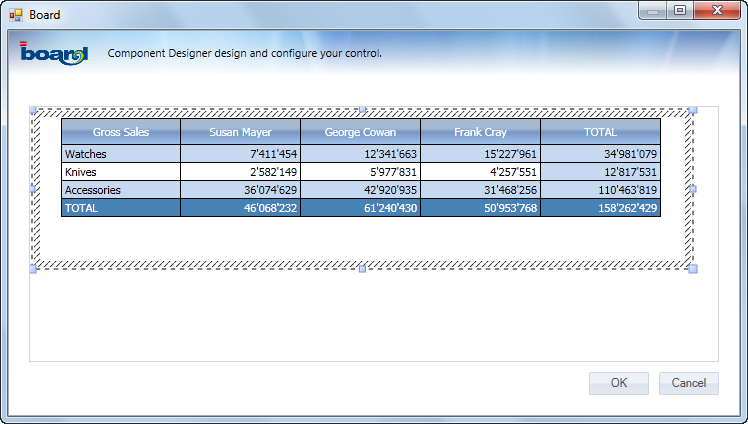
オブジェクト設定ウィンドウが開いている間、オブジェクトを右クリックしてコンテキストメニューにアクセス出来ます。各オブジェクトタイプに利用出来るメニューオプションは、Boardクライアント環境で利用可能なオプションと同じです。以下の図は、DataViewオブジェクトのコンテキストメニューを示しています。
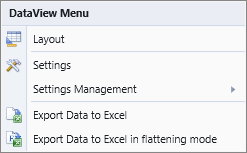
オブジェクトの設定プロパティの詳細は、第7章「カプセル」のオブジェクトに関する記述(DataView、チャート、コックピット、バブルチャート)を参照してください。
Boardオブジェクトの設定や修正が出来ます。オブジェクトをクリックして設定又は修正するBoardオブジェクトを選択し、[編集]ボタンをクリックします。
必要な変更を行ってからOKをクリックし、変更を適用して、[設定]ウィンドウを閉じます。
注
オブジェクトが編集モードにあると、オブジェクトがサポートしている場合、ドリルダウン又はデータエントリを行うことが出来ます。
この機能はプレゼンテーションの全てのレイアウトを再実行し、Boardオブジェクトに含まれるデータを更新します。
このアイコンはBoardアドインの設定パネルを開きます。この設定は通常、プログラムの最初のインストールの後に1度だけ行われます。
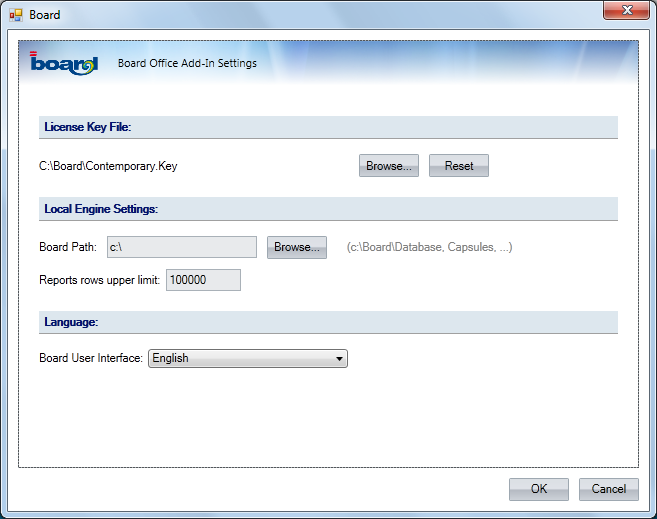
必要に応じてBoardライセンスファイルを選択し、Boardエンジンを有効にしてその場で起動します。スタンドアローンタイプのライセンスのみがここで選択出来ます。コンピューターのローカルハードディスクドライブに保存されたデータベースで作業をしていない場合、この設定は無視出来ます。
コンピューターのローカルハードディスクドライブに保存されたデータベースで作業をしていない場合、これらの設定は無視出来ます。
Boardパス:データベースとカプセルが含まれるBOARDディレクトリの位置。
レポートの行上限:レポートの行数の最大値を設定します。このしきい値の目的は極端に大きなレポート(ランナウェイクエリ)を避けることです。
Boardアドインのユーザインタフェース言語の設定を許可:ドロップダウンリストから希望する言語を選択します。